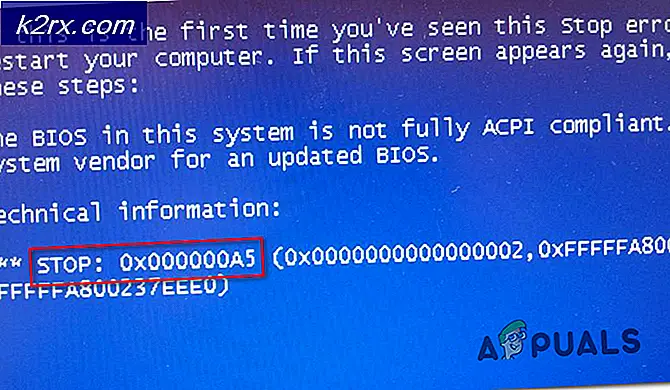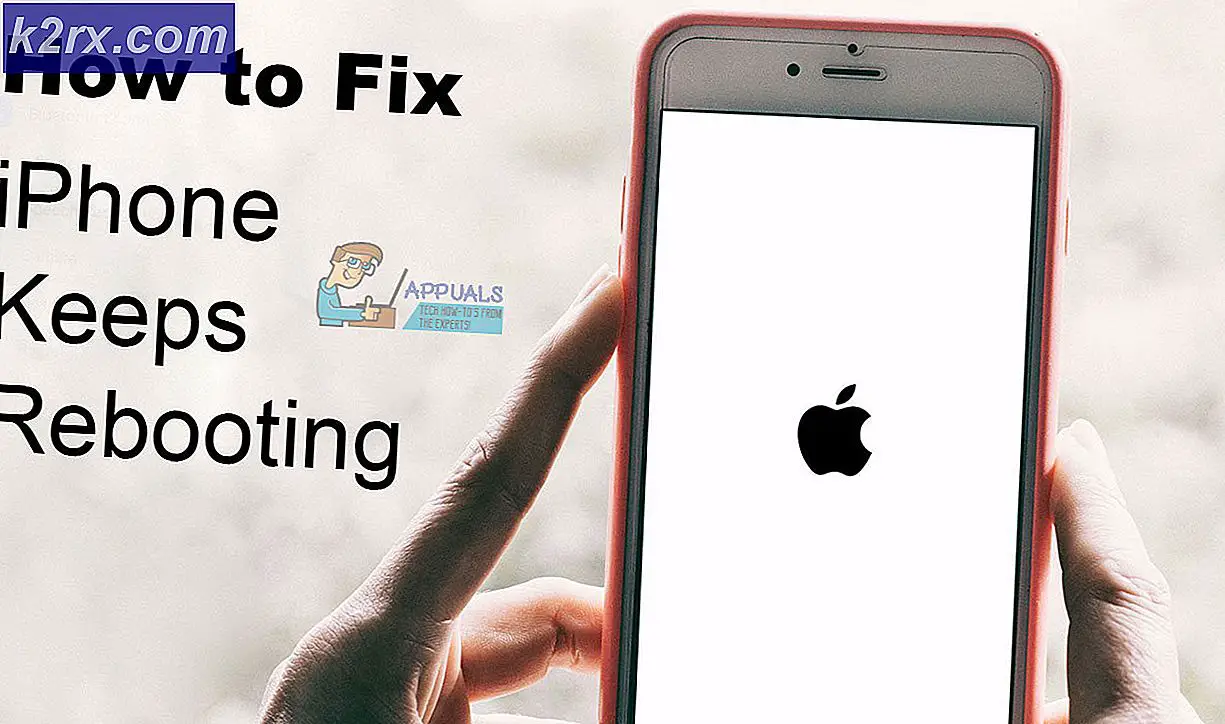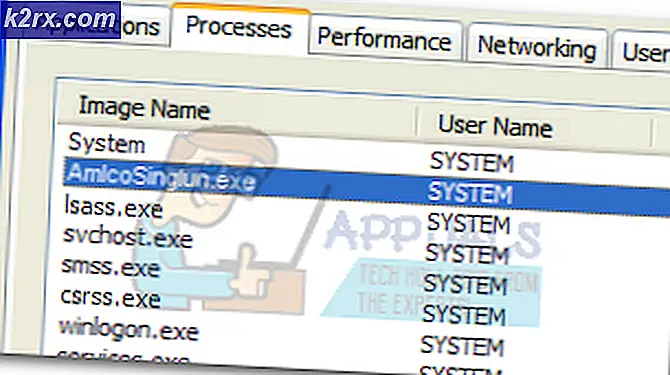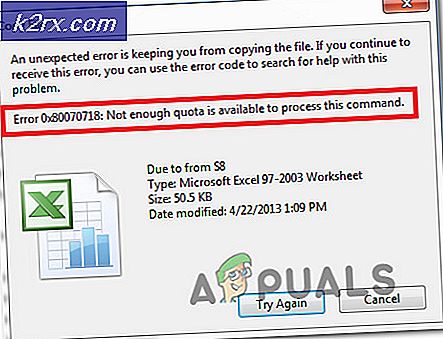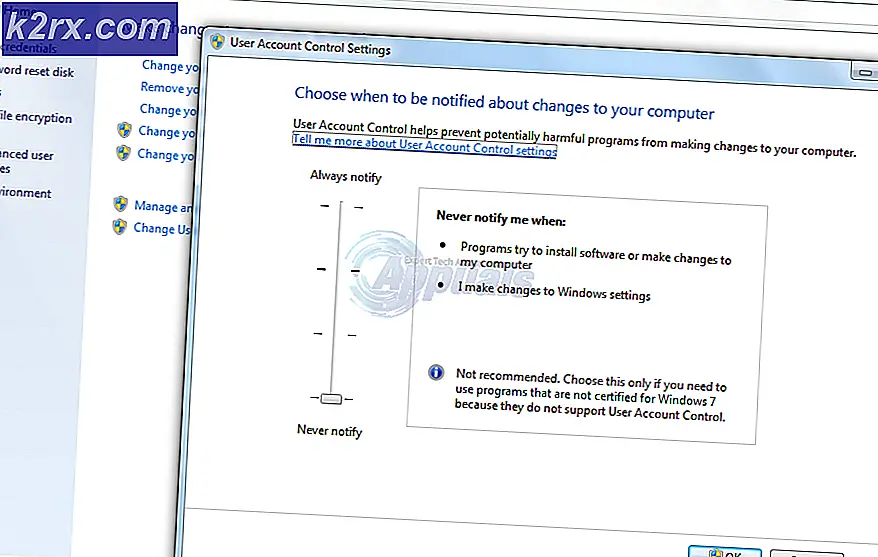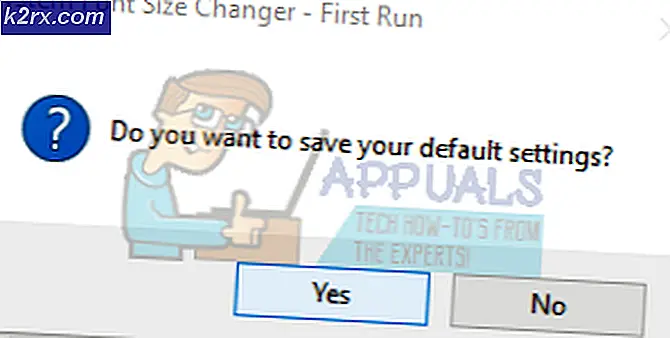Star Wars Empire at War 'Exception Error' på Windows 10
Vissa Windows 10-användare klagar över att de inte kan spela den äldre spelutvidgningen Star Wars: Empire at War: Forces of Corruption på sin Windows 10-dator. Majoriteten av användare rapporterar att basspelet är fullt spelbart, men när de öppnar Force of Corruption-expansionen ser de en vit skärm dyker upp som helt enkelt hänger på obestämd tid och visar en ”undantagsfel”Efter att ha stängts. Det här problemet rapporteras vara exklusivt för Windows 10.
Efter att ha undersökt den här frågan noggrant visar det sig att det finns flera olika bakomliggande orsaker som kan orsaka detta problem i Windows 10. Här är en lista över potentiella synder:
Nu när du känner till alla potentiella skyldiga som kan vara ansvariga för det här problemet, här är en lista över metoder som andra drabbade användare framgångsrikt har använt för att lösa problemet:
Metod 1: Installera Empire at War 1.05-uppdatering (om tillämpligt)
Som det visar sig kan den här frågan i de allra flesta fall hänföras till en saknad uppdatering som gör utvidgningarna av detta spel kompatibla med Windows 10 (bland annat).
Notera: Den här metoden är inte tillämplig om du stöter på det här problemet när du försöker köra Gold Pack-versionen av Star Wars: Empire at War.
Men om du inte har några problem med att köra basspelet men du stöter på undantagsfelnär du försöker starta expansionen bör du kunna åtgärda problemet genom att installera patch 1.05-uppdateringen med de officiella kanalerna.
Flera berörda användare har bekräftat att den här metoden var det enda som gjorde det möjligt för dem att äntligen starta Korruptionens krafterexpansion utan att stöta på samma problem.
Om du inte har försökt installera den här uppdateringen ännu, följ instruktionerna nedan för att göra det och låt spelet köras på din Windows 10-dator:
- Öppna din standardwebbläsare och besök nedladdningssida för Empire at War 1.05-uppdatering.
- När du är inne bläddrar du ner till Installation och klicka på Ladda ner nu hyperlänk från skärmens nedre del.
- När korrigeringsfilen har laddats ner, högerklicka på den körbara filen och väljKör som administratörfrån snabbmenyn. När uppmanas av UAC (användarkontokontroll), Klicka på Ja för att bevilja admin-åtkomst.
- När du är inne i installationsprogrammet följer du anvisningarna på skärmen för att slutföra installationen av korrigeringsfilen och startar sedan om datorn.
- När nästa start är klar öppnar du spelet igen och ser om problemet nu är löst.
Om du fortfarande ser detsamma Star Wars: Empire at War: Forces of Corruptionfel när du försöker öppna spelets expansion, gå ner till nästa möjliga fix nedan.
Metod 2: Köra expansionen i kompatibilitetsläge
Enligt vissa drabbade användare kanske du också kan lösa problemet genom att tvinga spelets huvudkörbarhet att köras i kompatibilitetsläge med Windows XP. Detta är effektivt i vissa situationer eftersom spelet ursprungligen utvecklades för en äldre Windows-version.
Eftersom vissa spelberoenden som spelet kräver inte ingår som standard i Windows 10, är ett enkelt sätt att fixa det att tvinga spelet som körs att köras i kompatibilitetsläge. Flera berörda användare har bekräftat att användning av kompatibilitetsläge med Windows XP äntligen har gjort det möjligt för dem att åtgärda problemet.
Här är en snabb steg-för-steg-guide om hur man tvingar den huvudsakliga körningen av Star Wars: Empire at War: Forces of Corruptionatt köra i kompatibilitetsläge:
- Öppna Utforskaren och navigera till platsen där du installerade spelet.
- När du är inne, leta upp den huvudsakliga körbara filen (sweaw.exe) och välj Egenskaper från snabbmenyn.
Notera: Om du inte installerade spelet på en anpassad plats och du spelar det via Steam, hittar du det här:C: \ Program Files (x86) \ Steam \ steamapps \ common \ Star Wars Empire at War
- Inuti Egenskaper spelets skärm, gå till Kompatibilitet fliken från listan över tillgängliga alternativ och markera rutan som är associerad med Kör programmet i kompatibilitetsläge för.
- Välj sedan från rullgardinsmenyn Windows XP (Service Pack 3) från listan över tillgängliga alternativ innan du klickar på Tillämpa för att spara ändringarna.
- Starta spelet och se om problemet nu är löst.
Om problemet fortfarande inte är löst går du ner till nästa möjliga korrigering nedan.
Metod 3: Installera RAM-fix-patch (om tillämpligt)
Om du försöker spela Star Wars: Empire at War: Forces of Corruptionspel på en dator som körs med en 64-bitars OS-konfiguration som har över 2 GB RAM-minne. Som du kan föreställa dig är detta mycket troligt eftersom du inte riktigt kan överväga en PC-konfiguration med under 2 GB RAM en spelrigg.
För att övervinna detta problem behöver du bara installera en snabbkorrigerings patch som utvecklats av communityn. Allt detta kommer att göra är att korrigera problemet med RAM-begränsning när du spelar spelet på ett 64-bitars operativsystem med mer än 2 GB RAM.
Notera: Om du använder en 32-bitars OS Windows 10-version behöver du inte installera den här korrigeringsfilen.
Om ditt specifika scenario är tillämpligt, följ instruktionerna nedan för att installera RAM-fixen och lösaundantagsfel'Med Star Wars: Empire at War: Forces of Corruption:
- Öppna din standardwebbläsare och navigera till nedladdningssida för RAM-fixen för Empire at War: Forces of Corruption.
- När du är inne, bläddra ner och klicka på Ladda ner för att ladda ner FOCVista64.exe.
Notera: Oroa dig inte för namnet, det här är inte exklusivt för Vista eftersom det bekräftas att det fungerar för Windows 10.
- Du ska sedan omdirigeras till moddb sida. När du kommer dit, klicka på Ladda ner nu och vänta tills nedladdningen är klar.
- När nedladdningen är klar högerklickar du på FoCVista64.exe och välj Kör som administratör från snabbmenyn.
- Följ anvisningarna på skärmen för att slutföra installationen, starta om datorn och starta spelet när nästa start är klar för att se om problemet nu är löst.
Om du fortfarande ser samma undantagsfel när du startar Korruptionens krafterexpansion, gå ner till nästa möjliga fix nedan.
Metod 4: Redigera profilinställningarna via registerredigeraren
Som det visar sig kan det här problemet också uppstå på grund av en registernyckel som styr uppdateringsfrekvensen för din bildskärm. Denna hastighet är hårdkodad och kan inte ändras från inställningsmenyn i spelet på Korruptionskrafterexpansion.
Om den hårdkodade registernyckeln för uppdateringsfrekvensen är större än vad din nuvarande bildskärm stöder, kan du förvänta dig att hantera problemet när du försöker starta expansionen.
Lyckligtvis kan du åtgärda det här problemet genom att använda Registerredigerare för att ändra ScreenRefresh nyckel med ett värde som inte överstiger skärmens maximala uppdateringsfrekvens. Flera berörda användare har bekräftat att den här metoden var det enda som gjorde det möjligt för dem att äntligen spela Korruptionens krafterexpansion.
Om detta scenario är tillämpligt, följ instruktionerna nedan för att använda Registerredigeraren för att redigera ScreenRefreshnyckel för att åtgärda uppdateringsfrekvensproblemet:
- Tryck Windows-tangent + R att öppna upp en Springa dialog ruta. Skriv in textrutan 'Regedit' och tryck Ctrl + Skift + Enter att öppna upp Registerredigerare med adminåtkomst. När uppmanas av UAC (användarkontokontroll), klick Ja för att bevilja admin-åtkomst.
- När du väl är inne i Registerredigerare, navigera till följande plats:
HKEY_CURRENT_USER \ Software \ Petroglyph \ StarWars FOC \ Profiles \ Profile0 \ Player
Notera: Du kan antingen navigera till den här platsen manuellt eller klistra in platsen direkt i navigeringsfältet högst upp.
- När du väl har kommit till rätt plats dubbelklickar du på ScreenRefreshför att redigera nyckeln och ändra sedan värdet på nyckeln till något som inte överstiger skärmens maximala uppdateringsfrekvens.
- Spara ändringarna, stäng sedan Registerredigeraren och se om problemet nu är löst.